AVI
- 1. Converter AVI+
-
- 1.1 Converter AVI para MPEG
- 1.2 10 Players AVI populares
- 1.3 Converter ALMP para AVI
- 1.5 Converter AVI para MKV
- 1.7 Converter ISO para AVI/MP4
- 1.10 Reproduza vídeos .avi com o VLC
- 1.13 Reproduzir arquivos AVI na TV
- 1.14 AVI Player grátis para Windows 10
- 1.15 Converter MKV para AVI
- 1.17 Reparar Arquivo AVI Quebrado
- 1.18 AVI vs MP4
Como converter MP4 para AVI usando VLC
De tempos em tempos, você pode precisar baixar um vídeo para o seu dispositivo Mac ou Windows. Infelizmente, o player de vídeo do seu dispositivo não suporta o formato de vídeo. Você não precisa surtar! Existem diferentes meios paraconverter arquivo MP4 para AVI tanto online quanto offline. Em primeiro lugar, você pode optar por converter MP4 para AVI usando VLC reprodutor de mídia. Como alternativa, você pode converter online usando os diferentes conversores online disponíveis. Ambos os métodos garantem 100% de retenção na qualidade do vídeo após a conversão.
- Parte 1. Como converter MP4 para AVI usando o VLC Media Player
- Parte 2. Os 5 Melhores Conversores Online de MP4 para AVI
- Parte 3. Como converter MP4 para AVI sem perda de qualidade
Parte 1. Como converter MP4 para AVI usando o VLC Media Player
Ao usar o seu VLC media player, você pode converter facilmente seu MP4 para AVI. O VLC permite converter arquivos de mídia para outros formatos com muita facilidade para uso pessoal, independentemente do tamanho do arquivo. Aqui está o guia para converter perfeitamente MP4 para AVI usando o VLC com retenção de qualidade garantida após a conversão.
Passo 1: Comece baixando e instalando o software VLC Media Player no seu dispositivo e continue abrindo. Clique noMediaentão escolha oConverter / Salvarno botão de navegação Mídia.

Passo 2:Prossiga para o arquivo MP4 que deseja converter clicando noADICIONARou simplesmente arraste e solte para abrir a janela de mídia. Clique noConverter / Salvarbotão na parte inferior para selecionar oAVIformato de saída para iniciar a conversão.

Passo 3:No menu suspenso de perfil na janela de conversão, selecione o formato de saída de arquivo MP4 para AVI para iniciar a conversão. Além disso, você pode fazer as configurações do arquivo antes de converter MP4 para AVI usando o VLC.

Passo 4:Escolha a pasta para salvar seu arquivo convertido clicando noBrowsebotão e, finalmente, clique no Começarpara iniciar a conversão.

Os 5 Melhores Conversores Online de MP4 para AVI
Além da conversão offline de MP4 para AVI usando o VLC, existem outros conversores online disponíveis para uso online. Eles suportam diferentes formatos de arquivo e são fáceis de usar quando o conversor offline não está disponível.
1. Online Uniconverter (Media.io)
O Media.io atualmente Online Uniconverter é um conversor totalmente online para arquivos de mídia de vídeo e áudio. Para converter os arquivos de vídeo, você precisa carregá-los e fazer o download após a conversão.
Prós:
- Fácil de usar a qualquer momento.
- Suporta conversão de 2 arquivos de uma vez.
- Suporta formatos populares.
Contras:
- O tamanho máximo do arquivo é 100 MB.
- Lento na velocidade de conversão.

2.Convertfiles
O Convertfiles facilita a conversão de arquivos MP4 para AVI online. Sendo totalmente online, é simples de usar, ao contrário dos conversores offline. Além disso, garante a segurança e a qualidade do arquivo durante a conversão.
Prós:
- Suporta formatos de arquivo populares.
- Interface simples de usar.
- Pode fazer upload ou download de fontes online.
Contras:
- Lento na conversão ..
- Disponível para uso apenas online.

3.AConvert
AConvert.com é um incrível conversor de vídeo online. É diferente de outros conversores online devido a seus recursos de edição. Dá ao usuário a oportunidade de cortar, mesclar, girar ou adicionar vídeo ao vídeo, ao contrário de outros conversores online. Utilizando-o, você pode converter facilmente arquivos MP4 para AVI com sua interface simples de usar.
Prós:
- Permite editar antes de converter.
- Pode carregar ou baixar arquivos online a partir do URL.
- Suporta formatos de arquivo populares.
Contras:
- O limite de tamanho do arquivo é de 200 MB.
- Não disponível para uso offline.

4.Freefileconvert
O Freefileconvert.com é uma ferramenta online gratuita, criada precisamente para converter arquivos MP4 para AVI online, entre outros formatos populares. É fácil de usar e está disponível a qualquer momento, pois é totalmente online. Ao contrário dos conversores offline, ele possui uma interface simples e fácil de usar, mesmo para novos usuários.
Prós:
- Permite fazer upload ou download de URL ou nuvem.
- Simples de usar para todos.
- Suporta formatos populares.
Contras:
- Não disponível para uso offline.
- Nenhuma edição antes da conversão.

5. Conversor Online MP4 para AVI
A ferramenta de conversão on-line facilita a conversão de arquivos totalmente on-line de qualquer lugar, desde que haja uma conexão à Internet. Ajuda os usuários a converter arquivos MP4 para o formato AVI, além de outros formatos populares. É gratuito e simples de navegar, portanto, ideal para novos usuários.
Prós:
- Permite o upload e o download de arquivos para ou do URL.
- Interface simples de usar.
- Suporta formatos de arquivo populares.
Contras:
- Não disponível para uso offline.
- Nenhuma edição antes da conversão.
- Não suporta arquivos criptografados.

Parte 3. Como converter MP4 para AVI sem perda de qualidade
Quando você converte MP4 para AVI, há grandes chances de a qualidade do vídeo ser comprometida. Therefore, quality conversion of MP4 to AVI without quality loss, you need to useWondershare UniConverter (originally Wondershare Video Converter Ultimate). Ele contém vários recursos que o diferenciam de outros conversores, garantindo aos usuários arquivos de vídeo de alta qualidade após a conversão.
 Wondershare UniConverter (originalmente Wondershare Video Converter Ultimate) - O Melhor Compressor MOV
Wondershare UniConverter (originalmente Wondershare Video Converter Ultimate) - O Melhor Compressor MOV

- Comprime vídeos MOV para um tamanho menor no sistema Windows e Mac com velocidade super rápida e sem perda de qualidade.
- Converte arquivos MOV para outros formatos pequenos, como MP4, M4V, FLV e mais de 1.000 formatos.
- Permite personalizar as configurações de compactação, como alterar a resolução do vídeo, alterar a taxa de bits e outras.
- Reduz o tamanho do vídeo MOV com uma visualização em tempo real de 20 segundos para verificar o efeito da compactação.
- Edita vídeos MOV com recursos de corte, rotação, adição de marcas d'água, aplicação de efeitos, etc.
- Suporta processamento em lote para compactar e converter vários vídeos MOV de uma só vez.
- Caixa de ferramentas com funções adicionais, como Gravador de Tela, Criador de GIF, Corrigir Metadados de Mídia, Transmitir para TV e muito mais.
- Sistemas suportados: Windows11/10/8/7 (64-bits), Mac 10.11 ou posterior.
Como converter MP4 para AVI usando o Wondershare Uniconverter
Passo 1 Importar o arquivo MP4
Após abrir o Wondershare Uniconverter, vá para o Converter clique no + Adicionar arquivos para adicionar os arquivos MP4. Como alternativa, você pode arrastar e soltar arquivos da pasta local no software para adicionar arquivos.
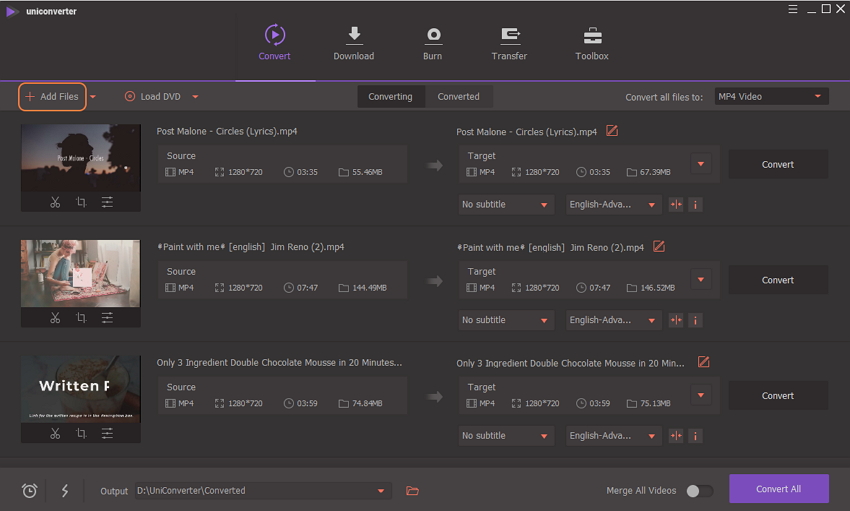
Passo 2: Edite MP4 antes da conversão (opcional)
Edite o arquivo MP4 conforme sua preferência, clicando noEdição ferramenta abaixo da miniatura do vídeo. Depois de concluir a edição, você pode visualizar e fazer alterações sempre que necessário.

Passo 3: Escolha AVI como saída
Agora, prossiga para selecionar AVI como o formato de saída para começar a converter o vídeo. Próximo ao.Converta todos os arquivos em, is a drop down. Clique nele para selecionar o AVI como o formato de saída na coluna de vídeo.

Passo 4 Converter MP4 para AVI
Clique no Converter Todos para começar a converter o arquivo MP4 para AVI. A conversão será feita rapidamente, dependendo do tamanho dos arquivos. Após a conversão, você estará pronto para ver seus vídeos clicando no ícone Resultado


